Le C P central traitement U nit, bientôt CPU , est le composant le plus important d'un ordinateur. CPU est également appelé microprocesseur ou simplement processeur. Tout comme le cerveau contrôle un corps humain, le processeur contrôle toutes les parties d'un ordinateur. Par conséquent, le processeur est considéré comme le cerveau d'un ordinateur. Vous connaissez peut-être les détails de base de votre processeur comme Intel Core i3, i5, AMD, etc. Mais qu'en est-il des autres détails tels que la vitesse du processeur, le nombre de cœurs, l'architecture, la taille du cache, etc. ? Dans ce guide, nous discuterons de toutes les façons possibles de trouver des informations sur le processeur sous Linux à l'aide de divers outils de ligne de commande ainsi que d'outils graphiques.
Rechercher des informations sur le processeur sous Linux
Il existe de nombreux utilitaires (à la fois CLI et GUI) disponibles pour obtenir les informations sur le processeur sous Linux. Examinons-les un par un.
Toutes les méthodes indiquées ci-dessous sont testées dans le système de bureau Ubuntu 20.04 LTS.
Méthode 1 – Vérifier les informations du processeur à l'aide de lscpu
Le lscpu l'utilitaire de ligne de commande collecte les informations sur l'architecture du processeur à partir de sysfs et de bibliothèques spécifiques à l'architecture telles que /proc/cpuinfo . Le lscpu La commande rassemble les détails du processeur tels que le nombre de processeurs, les threads, les cœurs, les sockets et les nœuds d'accès à la mémoire non uniforme (NUMA). Il récupère également des informations sur les caches CPU et le partage de cache, la famille, le modèle, bogoMIPS, l'ordre des octets et le pas à pas, etc. La commande lscpu fait partie de util-linux package, alors ne vous embêtez pas avec l'installation.
Pour trouver des informations sur le processeur sous Linux à l'aide de lscpu commande, exécutez-la simplement sans aucune option :
$ lscpu Exemple de résultat :
Architecture: x86_64
CPU op-mode(s): 32-bit, 64-bit
Byte Order: Little Endian
Address sizes: 36 bits physical, 48 bits virtual
CPU(s): 4
On-line CPU(s) list: 0-3
Thread(s) per core: 2
Core(s) per socket: 2
Socket(s): 1
NUMA node(s): 1
Vendor ID: GenuineIntel
CPU family: 6
Model: 42
Model name: Intel(R) Core(TM) i3-2350M CPU @ 2.30GHz
Stepping: 7
CPU MHz: 838.397
CPU max MHz: 2300.0000
CPU min MHz: 800.0000
BogoMIPS: 4589.90
Virtualization: VT-x
L1d cache: 64 KiB
L1i cache: 64 KiB
L2 cache: 512 KiB
L3 cache: 3 MiB
NUMA node0 CPU(s): 0-3
[...]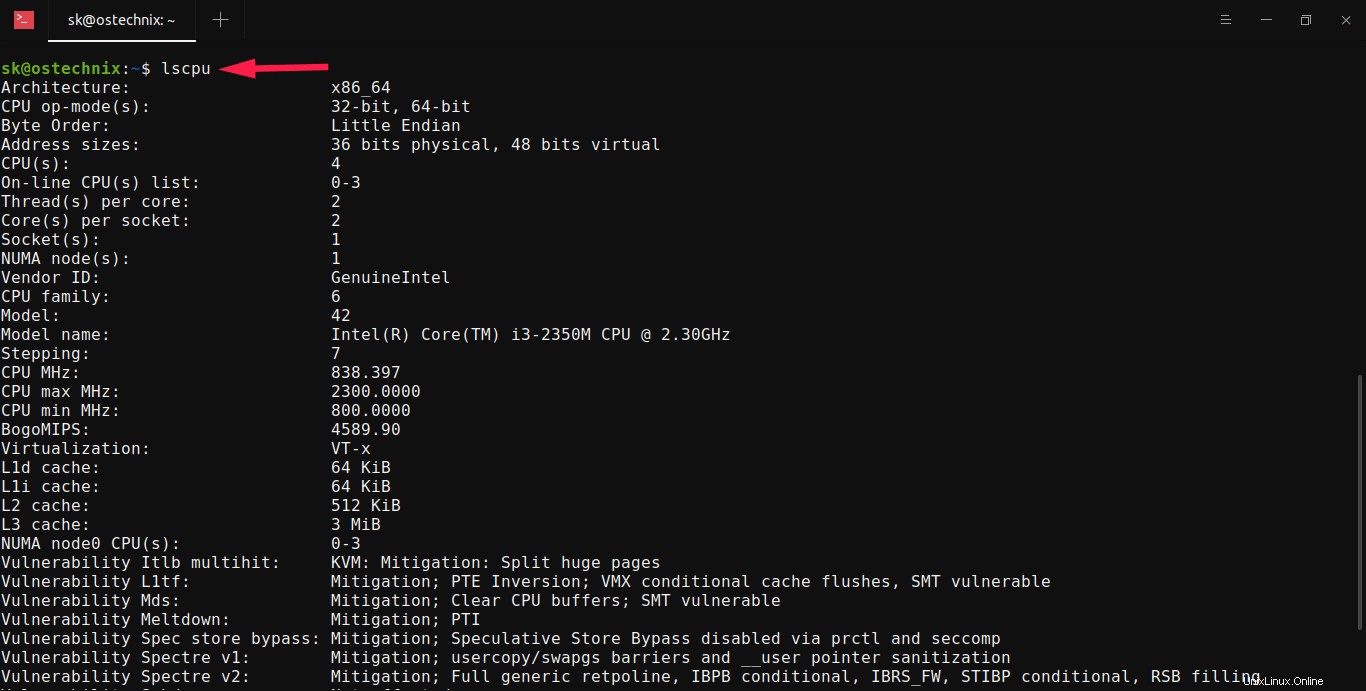
1.1. Afficher des informations spécifiques sur le processeur à l'aide de lscpu sous Linux
Comme vous pouvez le voir, lscpu affiche des informations complètes sur votre CPU. Vous pouvez également affiner les résultats en utilisant grep commande pour filtrer un détail spécifique, par exemple nom du modèle , comme ci-dessous :
$ lscpu | grep -i 'Model name'
Model name: Intel(R) Core(TM) i3-2350M CPU @ 2.30GHzSi vous souhaitez afficher uniquement le modèle de processeur, exécutez :
$ lscpu | grep -i "Model name:" | cut -d':' -f2- -
Intel(R) Core(TM) i3-2350M CPU @ 2.30GHzDe même, vous pouvez trouver d'autres détails sur le processeur, par exemple le nombre de cœurs de processeur, comme ci-dessous :
$ lscpu | grep -i "CPU(s)"
CPU(s): 4
On-line CPU(s) list: 0-3
NUMA node0 CPU(s): 0-31.2. Trouver la génération de processeur sous Linux
Avez-vous remarqué les chiffres (c'est-à-dire 2350M) après la partie "i3-" dans la sortie ci-dessus ? Les 2 premiers après i3 indiquent la génération du processeur. Dans ce cas, mon processeur est de 2ème génération.
Pour en savoir plus sur les numéros de processeurs Intel, consultez ce lien.
Méthode 2 – Rechercher les informations sur le processeur sous Linux à l'aide de /proc/cpuinfo fichier
Comme je l'ai mentionné dans la section précédente, lscpu rassemble les détails du processeur à partir de /proc/cpuinfo dossier. Ainsi, nous pouvons simplement afficher le contenu de ce fichier en utilisant cat commande pour vérifier les détails du processeur sous Linux.
$ cat /proc/cpuinfoExemple de résultat :
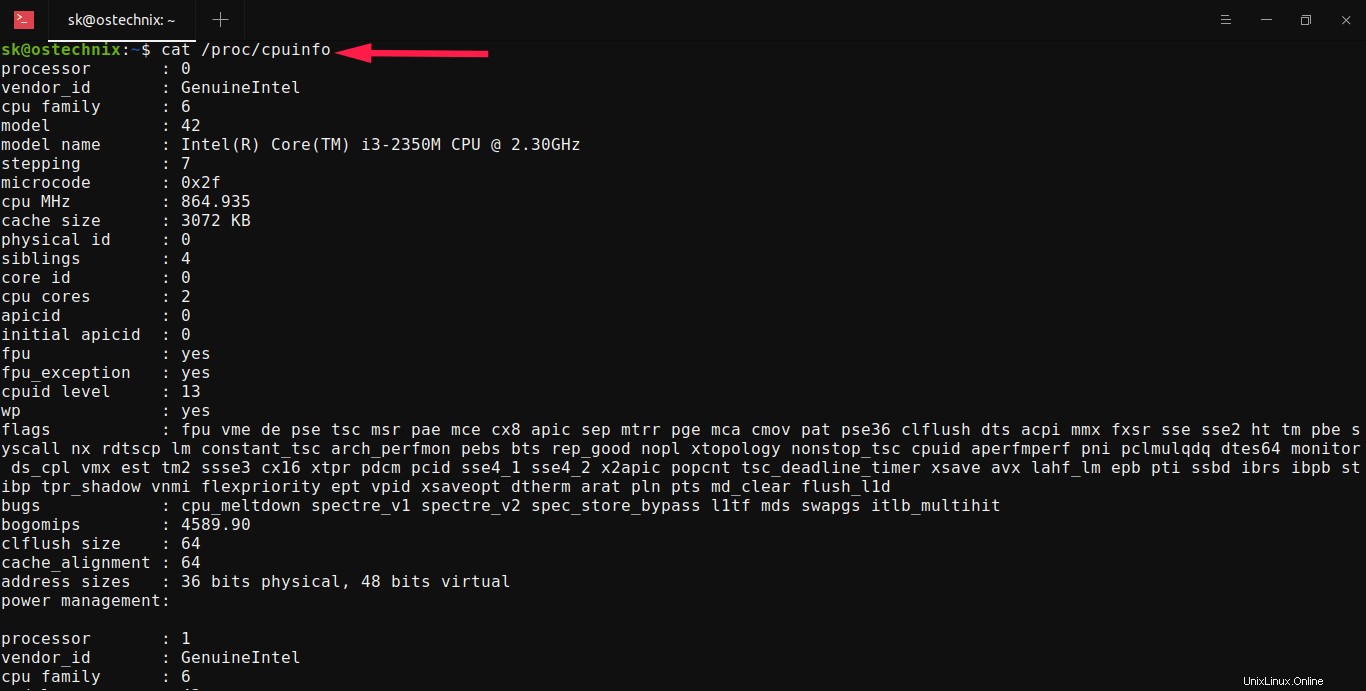
Contrairement à lscpu commande, cela affichera des informations sur chaque cœur de processeur. Ainsi, vous obtiendrez une sortie beaucoup plus longue que lscpu .
Comme nous l'avons vu précédemment, nous pouvons également filtrer les détails spécifiques du processeur à partir de /proc/cpuinfo fichier en utilisant grep commande. Par exemple, pour afficher la famille de processeurs, exécutez :
$ cat /proc/cpuinfo | grep "cpu family"Méthode 3 :Afficher les informations sur le processeur à l'aide de lshw
Lshw (listeur de matériel) est un utilitaire CLI complet qui fournit des informations détaillées sur la configuration matérielle d'un système Linux. Il peut obtenir les détails matériels tels que la configuration exacte de la mémoire, la version du micrologiciel, la configuration de la carte mère, la version et la vitesse du processeur, la configuration du cache, la vitesse du bus, etc.
L'utilitaire lshw possède à la fois une ligne de commande et une interface graphique. Il est pré-installé sur la plupart des distributions Linux. S'il n'est pas installé pour une raison quelconque, vous pouvez installer lshw sur votre machine à l'aide du gestionnaire de packages par défaut. Par exemple, exécutez la commande suivante pour installer lshw sur Debian, Ubuntu, Pop_OS ! :
$ sudo apt install lshw lshw-gtk
Pour afficher les informations sur le processeur avec lshw , lancez simplement :
$ sudo lshw -class processorExemple de résultat :
$ sudo lshw -class processor
*-cpu
description: CPU
product: Intel(R) Core(TM) i3-2350M CPU @ 2.30GHz
vendor: Intel Corp.
physical id: 4
bus info: [email protected]
version: Intel(R) Core(TM) i3-2350M CPU @ 2.30GHz
serial: To Be Filled By O.E.M.
slot: CPU 1
size: 987MHz
capacity: 2300MHz
width: 64 bits
clock: 100MHz
[...]
Si vous souhaitez afficher uniquement le modèle de processeur, utilisez -short option avec lshw commande :
$ sudo lshw -short -class processor
H/W path Device Class Description
============================================================
/0/4 processor Intel(R) Core(TM) i3-2350M CPU @ 2.30GHz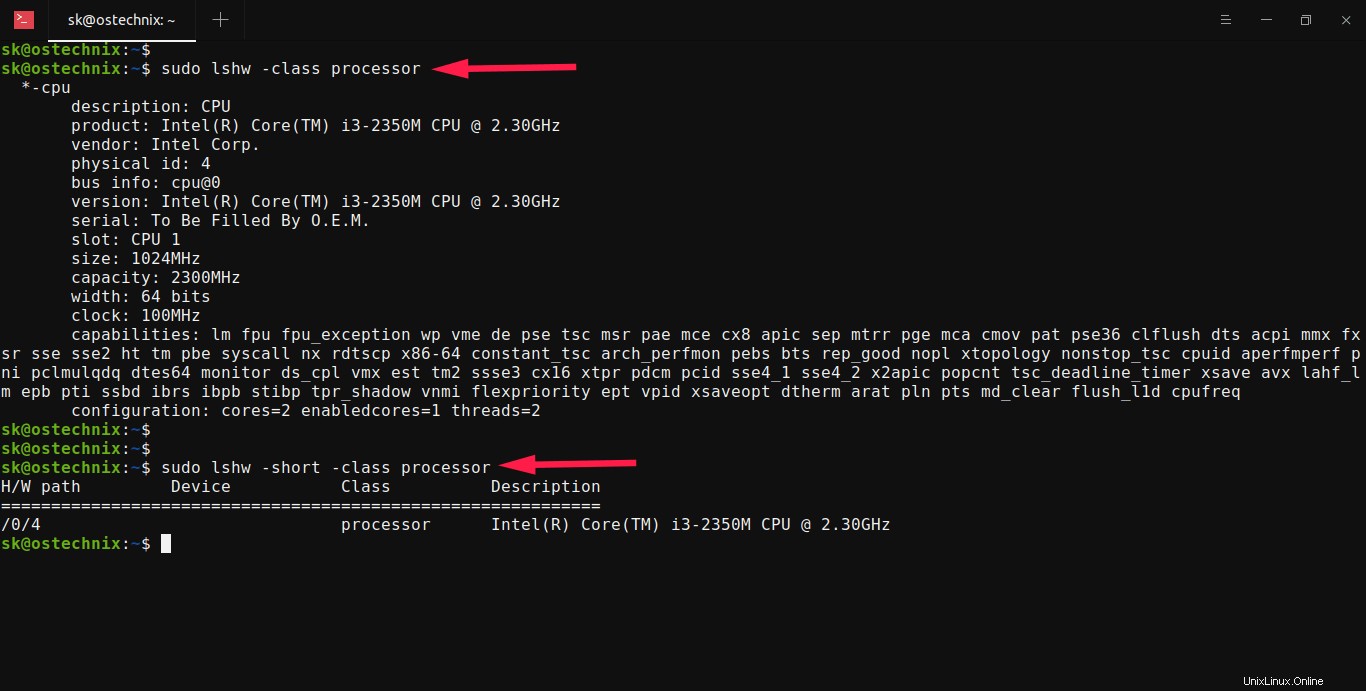
Lshw possède également une interface graphique. Lancez lshw gui depuis le menu de l'application ou le terminal en exécutant la commande suivante :
$ sudo lshw-gtkDouble-cliquez sur Portable Computer -> Motherboard -> CPU pour obtenir les détails complets de votre CPU.
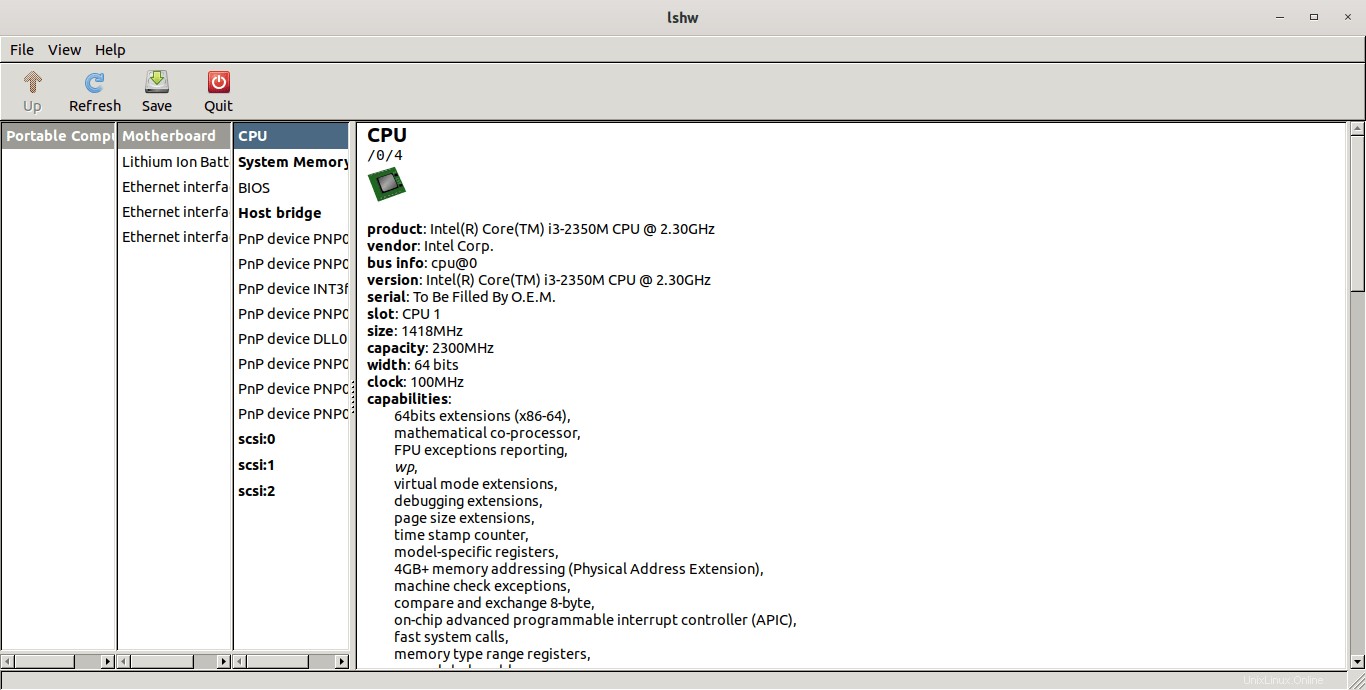
Méthode 4 – Obtenir les détails du processeur à l'aide de dmidecode
Le dmidecode L'utilitaire récupère les détails des composants matériels d'un système à partir de la table DMI (Desktop Management Interface). Il essaiera d'abord de lire la table DMI depuis sysfs , puis essayez de lire directement depuis la mémoire si sysfs l'accès a échoué. Après avoir localisé la table DMI, dmidecode analysera ensuite cette table et affichera les informations matérielles du système dans un format lisible par l'homme. Dmidecode est préinstallé dans la plupart des systèmes d'exploitation Linux, ne nous soucions donc pas de l'installation.
Pour obtenir les détails du processeur avec dmidecode sous Linux, exécutez :
$ sudo dmidecode --type processorExemple de résultat :
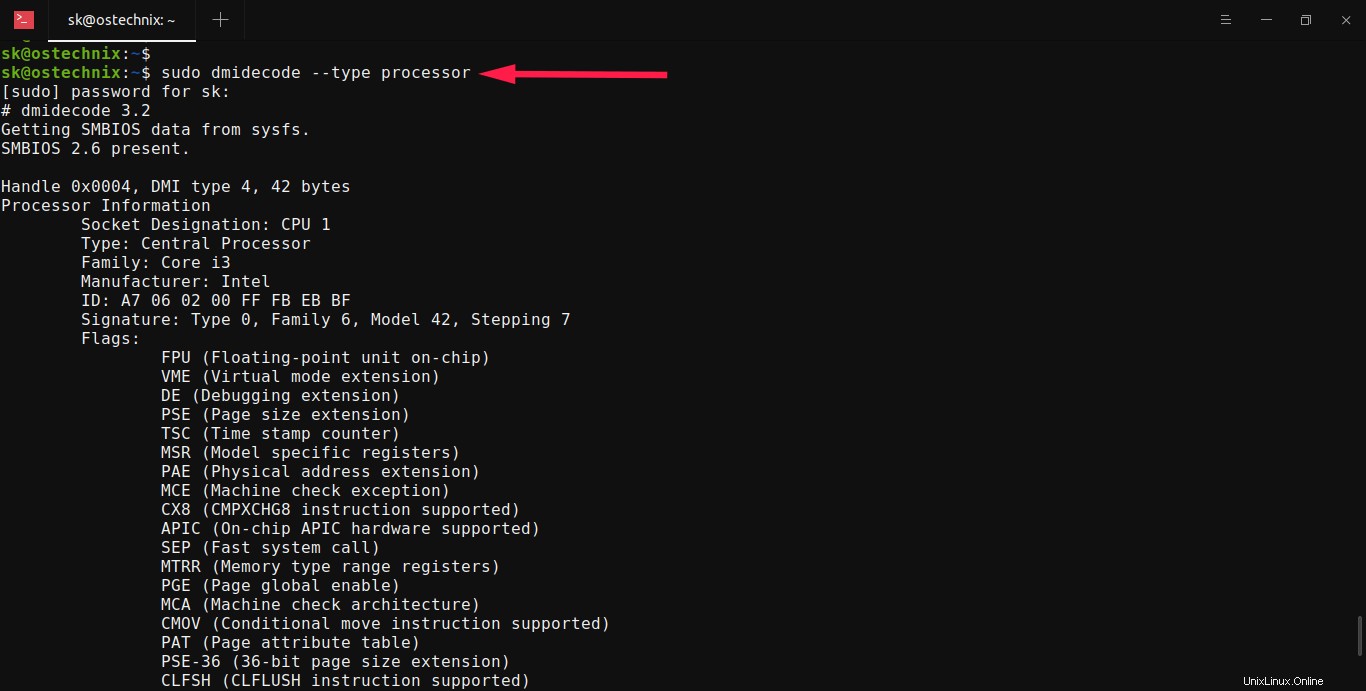
Méthode 5 :Afficher les informations sur le processeur à l'aide de inxi
Inxi est un outil d'informations système en ligne de commande permettant d'afficher des informations système telles que le processeur, les pilotes, xorg, l'environnement de bureau, le noyau, la ou les versions de GCC, les processus, l'utilisation de la RAM et de nombreuses autres informations utiles.
Inxi est disponible dans les référentiels par défaut de nombreux systèmes d'exploitation Linux et Unix. Par exemple, sur Deian, Ubuntu, Pop_OS!, nous pouvons installer inxi en utilisant la commande :
$ sudo apt install inxi
Pour afficher les détails du processeur à l'aide d'inxi, utilisez -C ou --cpu drapeau :
$ inxi -COu,
$ inxi --cpuCela affichera les détails complets du processeur, y compris le nombre de cœurs, le modèle de processeur, le cache du processeur, la vitesse d'horloge du processeur, la vitesse min/max du processeur, etc.
CPU: Topology: Dual Core model: Intel Core i3-2350M bits: 64 type: MT MCP L2 cache: 3072 KiB
Speed: 821 MHz min/max: 800/2300 MHz Core speeds (MHz): 1: 798 2: 798 3: 798 4: 798Méthode 6 - Imprimer les informations du processeur à l'aide de hardinfo
HardInfo est un utilitaire graphique permettant de collecter des informations sur le matériel et le système d'exploitation de votre système et de générer des rapports imprimables au format HTML ou texte brut.
Hardinfo est disponible dans les référentiels par défaut, installez-le donc à l'aide du gestionnaire de packages par défaut de la distribution. Sur Debian, Ubuntu, exécutez la commande suivante pour installer Hardinfo :
$ sudo apt install hardinfoAprès avoir installé hardinfo, lancez-le à partir du tableau de bord ou du menu. Cliquez sur le processeur option sous Appareils section dans le volet de gauche pour obtenir les détails du CPU/processeur :
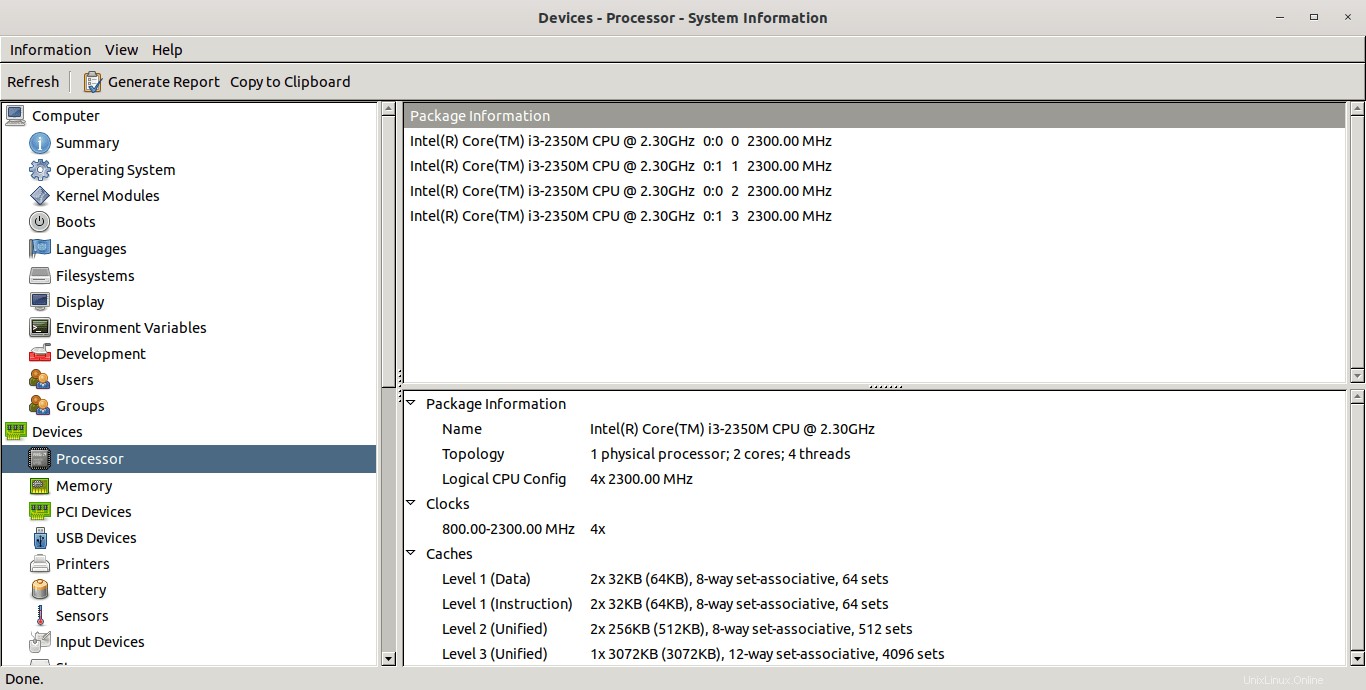
Méthode 7 : utilisation de hwinfo
Hwinfo est un autre utilitaire de ligne de commande pour trouver les informations matérielles d'un système. Il recherche le matériel présent dans un système Linux et affiche les détails détaillés de chaque périphérique matériel.
Il n'est pas préinstallé par défaut. Vous pouvez installer hwinfo sur les systèmes basés sur Debian en utilisant la commande :
$ sudo apt install hwinfoPour afficher les informations sur le processeur à l'aide de hwinfo, exécutez :
$ sudo hwinfo --cpuExemple de résultat :
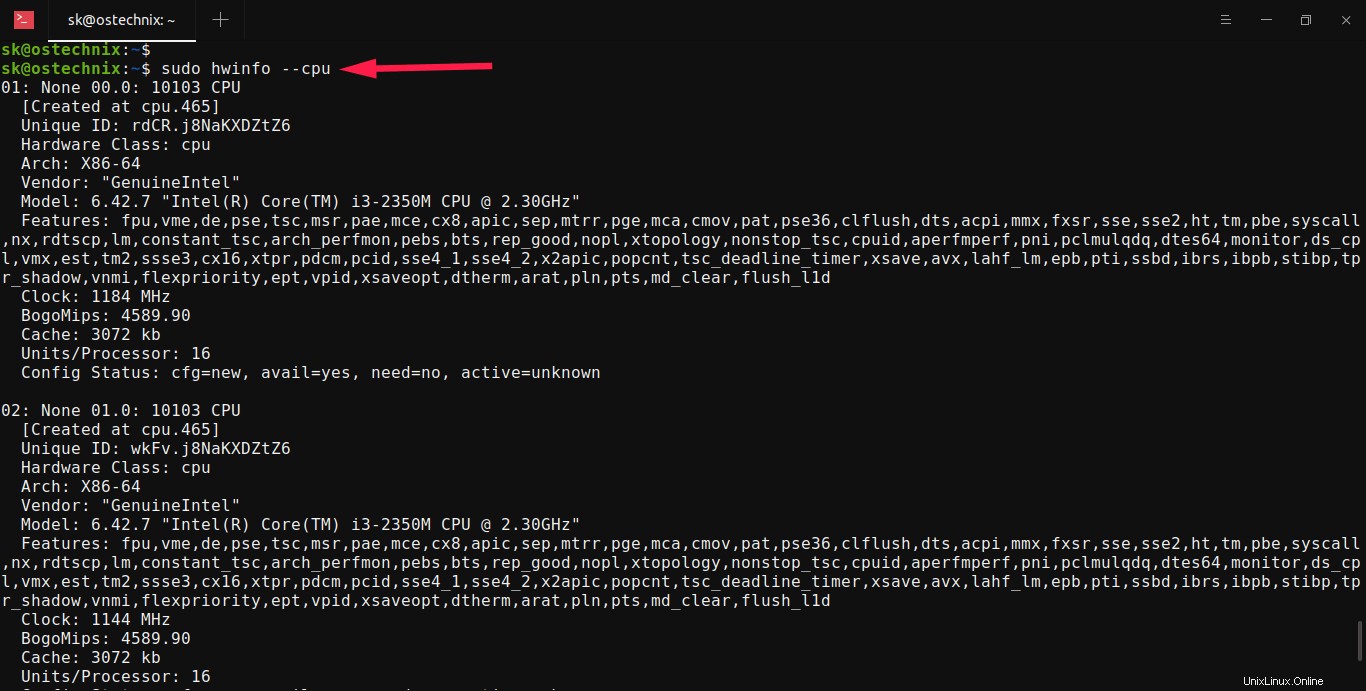
Si vous voulez un bref résumé du CPU, exécutez :
$ sudo hwinfo --short --cpuMéthode 8 : utilisation de cpuid
Cpuid vide les informations détaillées sur le ou les processeurs recueillies à partir de l'instruction CPUID et détermine également le modèle exact du ou des processeurs à partir de ces informations.
Il n'est pas non plus préinstallé par défaut, installez donc cpuid en fonction du type de distribution que vous utilisez, comme indiqué ci-dessous.
Sur Debian, Ubuntu :
$ sudo apt install cpuidSur les systèmes basés sur RPM comme Fedora :
$ sudo dnf install cpuidAprès avoir installé cpuid, obtenez les informations sur votre processeur à l'aide de la commande :
$ cpuidExemple de résultat :
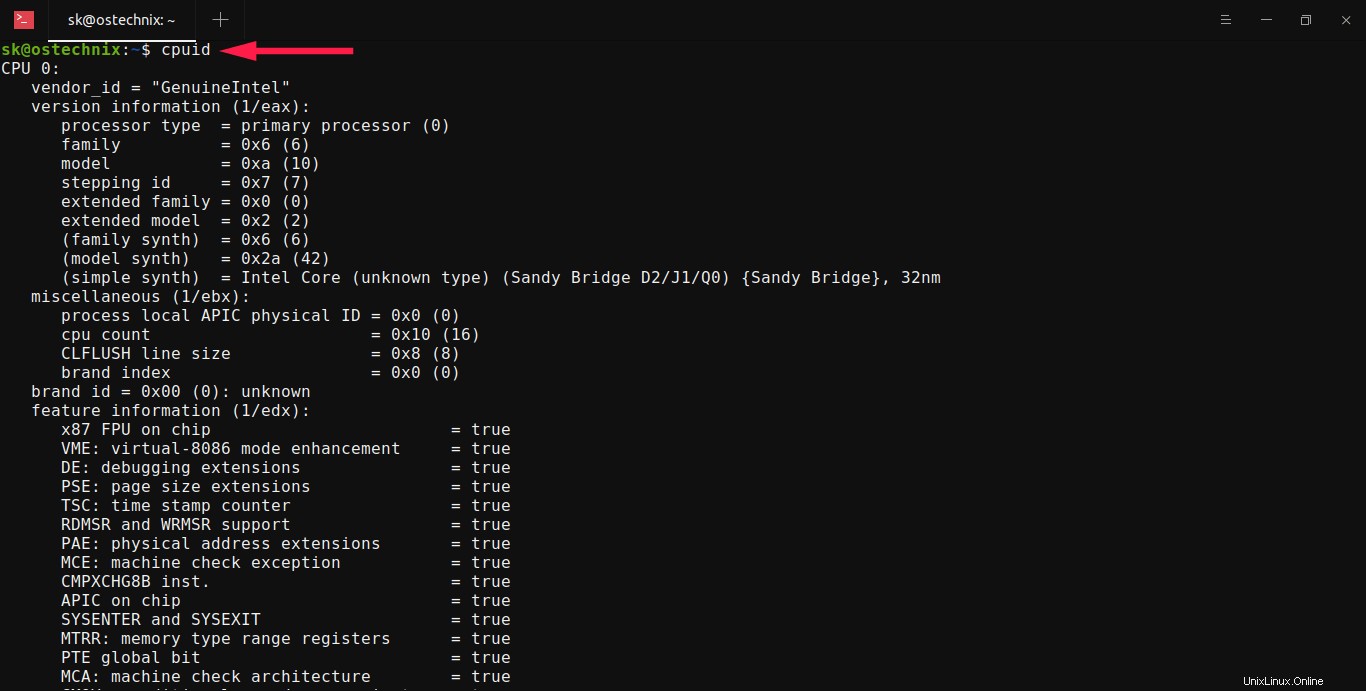
Comme vous pouvez le voir, Cpuid affiche des informations beaucoup plus détaillées sur votre CPU, par rapport à d'autres utilitaires.
Méthode 9 : utilisation de nproc
Nproc fait partie de GNU coreutils. Il ne fournit pas beaucoup d'informations sur le processeur. Il imprime uniquement le nombre d'unités de traitement disponibles pour le processus en cours.
$ nproc
4
Le nombre d'unités peut être inférieur au nombre de processeurs en ligne. Pour imprimer le nombre de processeurs installés, utilisez --all drapeau :
$ nproc --allVous obtiendrez probablement le même résultat dans les deux cas.
Méthode 10 : utilisation de hwloc
Le hwloc fournit des outils de ligne de commande et une API C pour obtenir la carte hiérarchique des éléments informatiques clés, tels que :
- Nœuds de mémoire NUMA,
- caches partagés,
- packages de processeur,
- cœurs de processeur,
- et les "threads" du processeur
Assurez-vous d'avoir installé hwloc sur votre système :
$ sudo apt install hwlocPour afficher les détails de votre CPU Linux, exécutez :
$ hwloc-lsCette commande affichera les détails de votre processeur dans un simple diagramme semblable à une carte, comme indiqué ci-dessous.
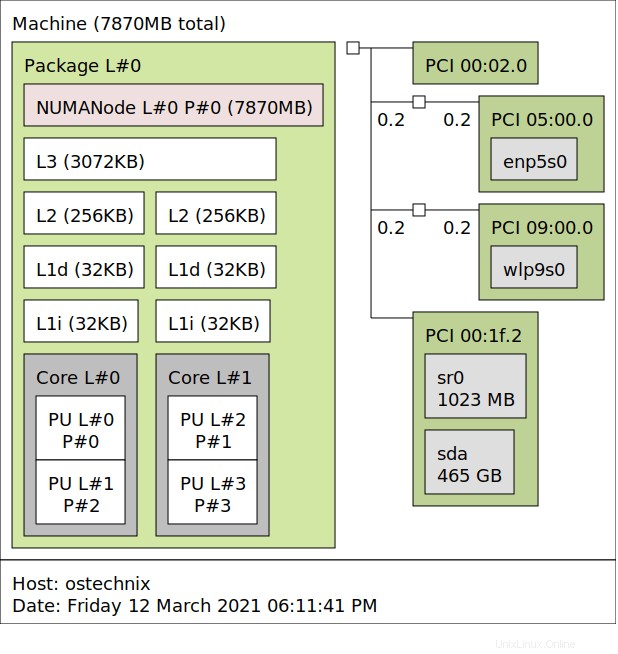
Bonus - Trouvez la famille d'architectures de processeurs Intel sous Linux
Si vous voulez trouver quelle architecture les processeurs utilisent comme Haswell, Sandybridge, Ivybridge, lancez :
$ cat /sys/devices/cpu/caps/pmu_name
sandybridgeSelon la sortie, j'ai sandybridge ébrécher. Veuillez noter que ce fichier n'est pas disponible pour les machines avec processeur AMD. Vous pouvez également trouver le modèle de processeur et accéder au lien https://ark.intel.com/ et entrer le numéro de modèle (par exemple, i3-2350M) pour savoir à quelle architecture il appartient.
Voici quelques méthodes pour trouver des informations sur le processeur sous Linux. Si vous connaissez d'autres méthodes pour obtenir les détails du processeur sous Linux, veuillez nous en informer dans la section commentaires ci-dessous. Je vais vérifier et mettre à jour cela en conséquence.
Image sélectionnée par Michael Schwarzenberger de Pixabay.